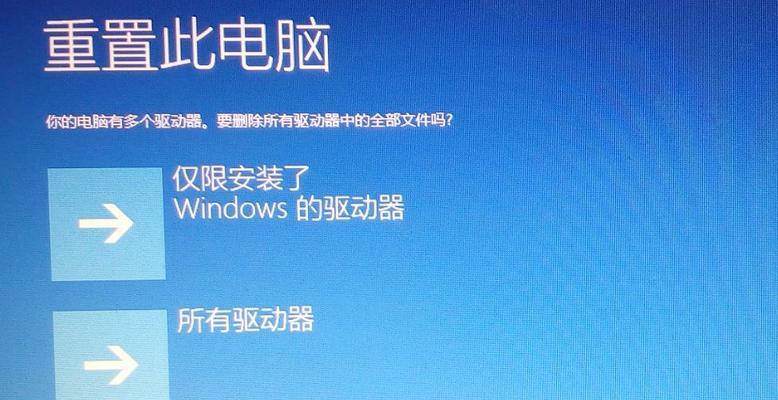BIOS(BasicInputOutputSystem)是计算机硬件和软件之间的桥梁,它负责启动计算机和初始化硬件设备。然而,有时在开机过程中,我们可能会遇到BIOS黑屏的问题,这会导致电脑无法正常启动。本文将为大家详细介绍如何通过一系列步骤来解决BIOS黑屏问题,让你的电脑重现光明。
1.检查电源连接是否松动:确保电源线插头稳固连接,没有松动。如果连接松动,将插头重新插入主板电源接口。
2.重启电脑多次:有时候BIOS黑屏只是临时的故障,重启多次可能会解决问题。
3.检查显示器连接:确保显示器与电脑的连接线没有松动或损坏,尝试更换连接线或使用其他显示器进行测试。
4.清理内存条和显卡:将内存条和显卡轻轻取出,用橡皮擦轻擦金手指部分,然后重新插入主板。
5.恢复BIOS默认设置:通过按下特定的快捷键(通常是Del、F2或F10)进入BIOS设置界面,找到并选择“LoadDefaults”选项,然后保存并退出BIOS。
6.移除不必要的外部设备:将除了键盘和鼠标以外的所有外部设备断开连接,再次尝试启动电脑。
7.检查硬盘连接:确保硬盘连接线没有松动或损坏,尝试更换连接线或使用其他硬盘进行测试。
8.使用BIOS更新工具:访问电脑制造商的官方网站,下载并安装最新的BIOS更新工具,按照说明进行更新操作。
9.恢复操作系统:如果以上方法都没有解决问题,可以考虑使用系统恢复工具来重新安装操作系统。
10.检查硬件故障:如果依然无法解决BIOS黑屏问题,有可能是硬件故障引起的。这时候可以考虑拆解电脑并检查各个硬件组件是否正常。
11.寻求专业帮助:如果你对电脑硬件不够了解或无法解决问题,可以寻求专业的技术支持或维修服务。
12.提前备份数据:在进行任何操作之前,一定要提前备份重要的数据,以防操作过程中数据丢失。
13.谨慎操作BIOS:在BIOS设置界面中,不要随意更改其他选项,只修改与黑屏问题相关的设置。
14.注意静电防护:在操作电脑硬件时,要注意静电防护措施,使用静电腕带或触地插头保护电脑硬件免受静电损害。
15.维护电脑定期清理:定期清理电脑内部灰尘和杂物,保持良好的散热环境,有助于减少可能出现的硬件故障。
通过本文所介绍的一系列步骤,你可以尝试解决BIOS黑屏问题,恢复电脑正常运行。然而,在操作过程中要谨慎小心,并注意提前备份数据。如果问题依然存在,记得及时寻求专业帮助。希望本文能帮助到遇到BIOS黑屏问题的读者们。